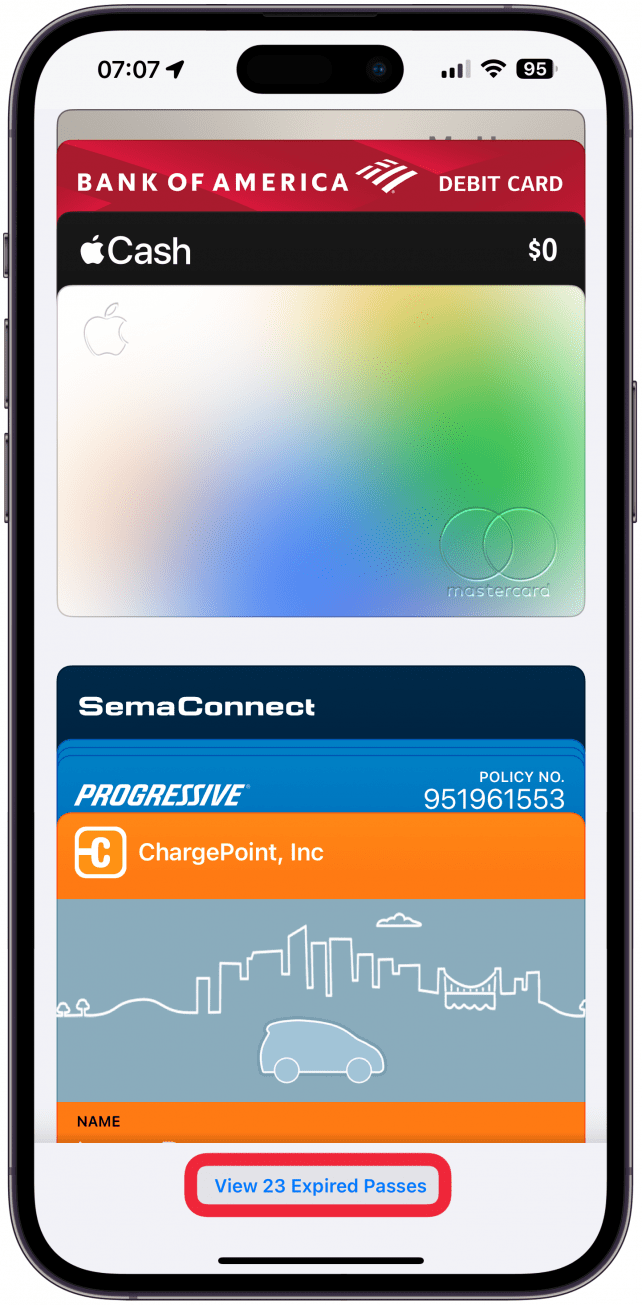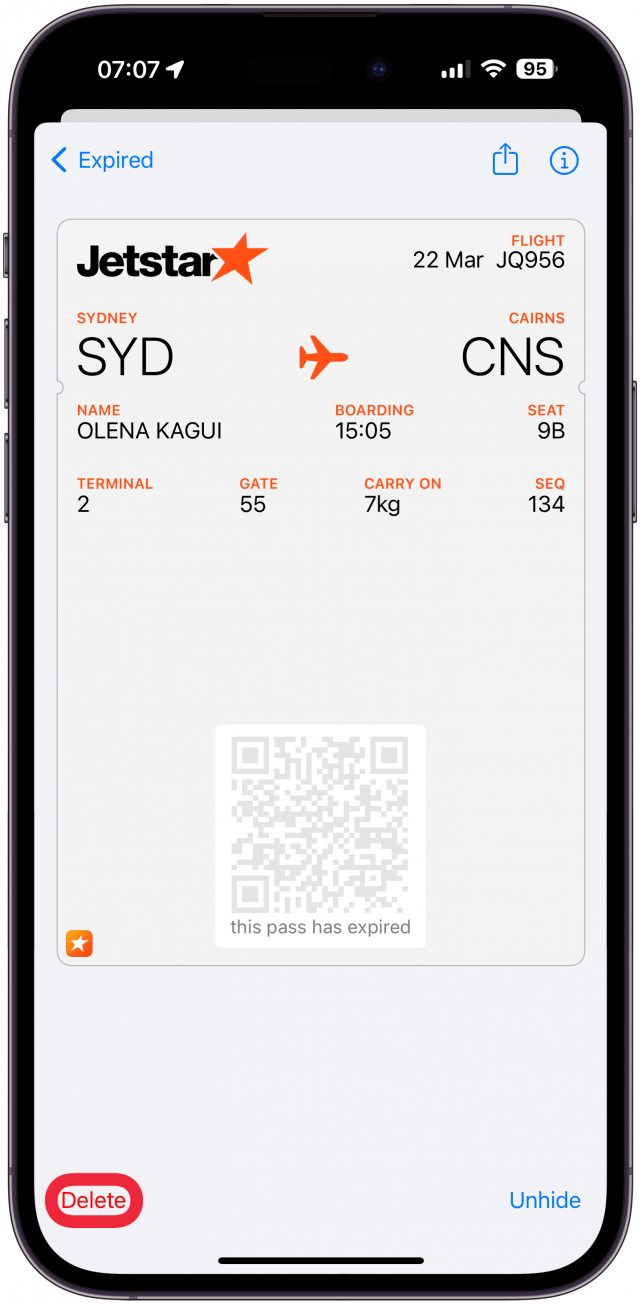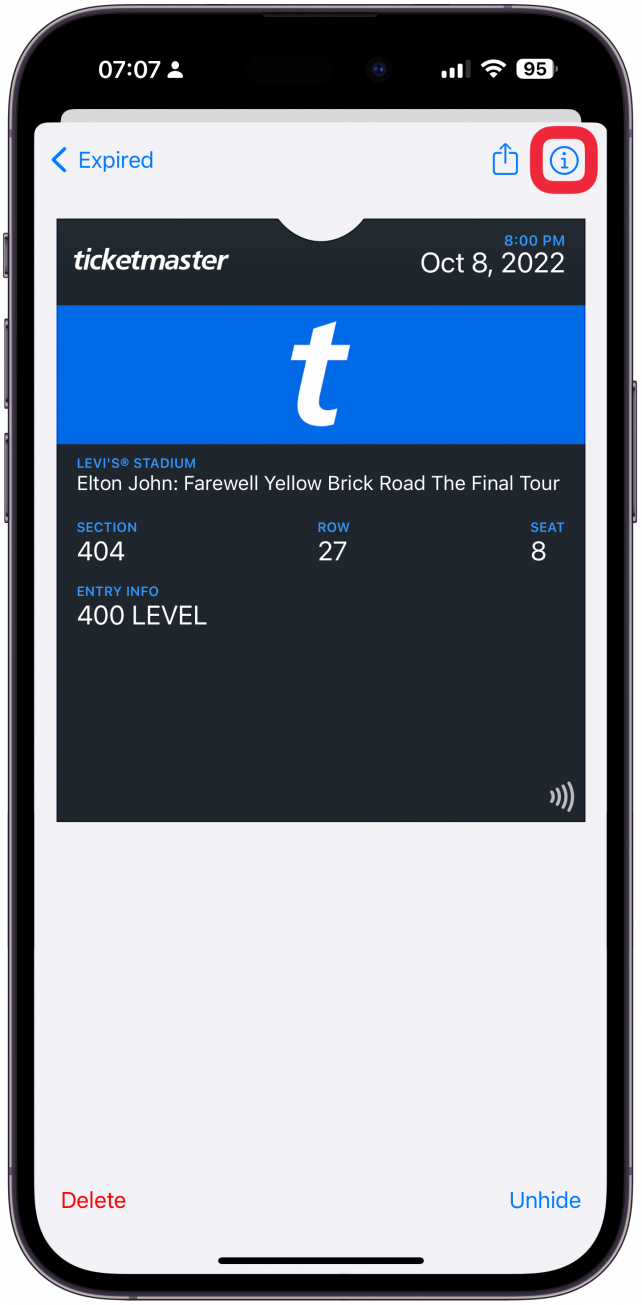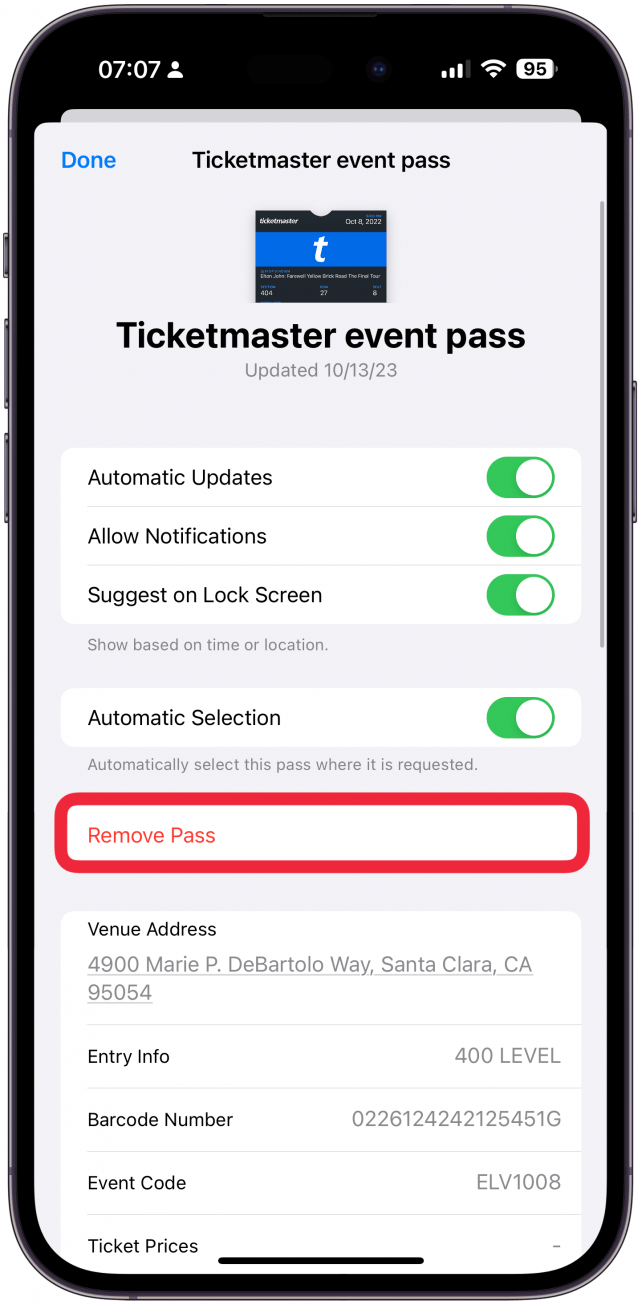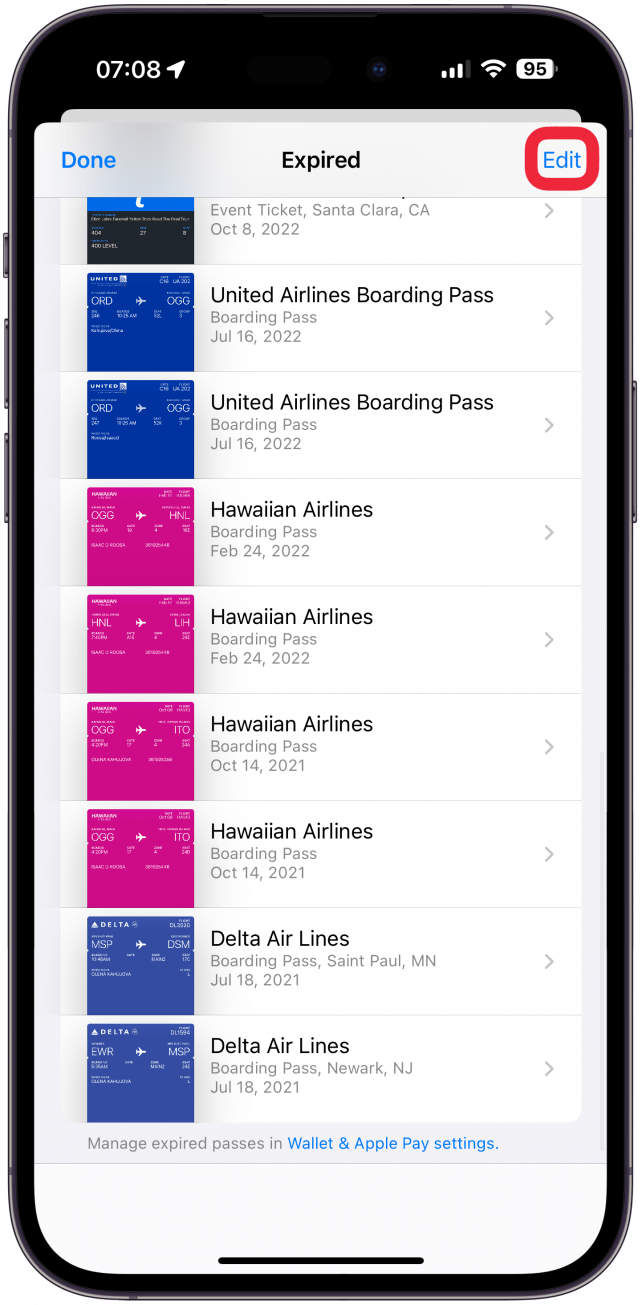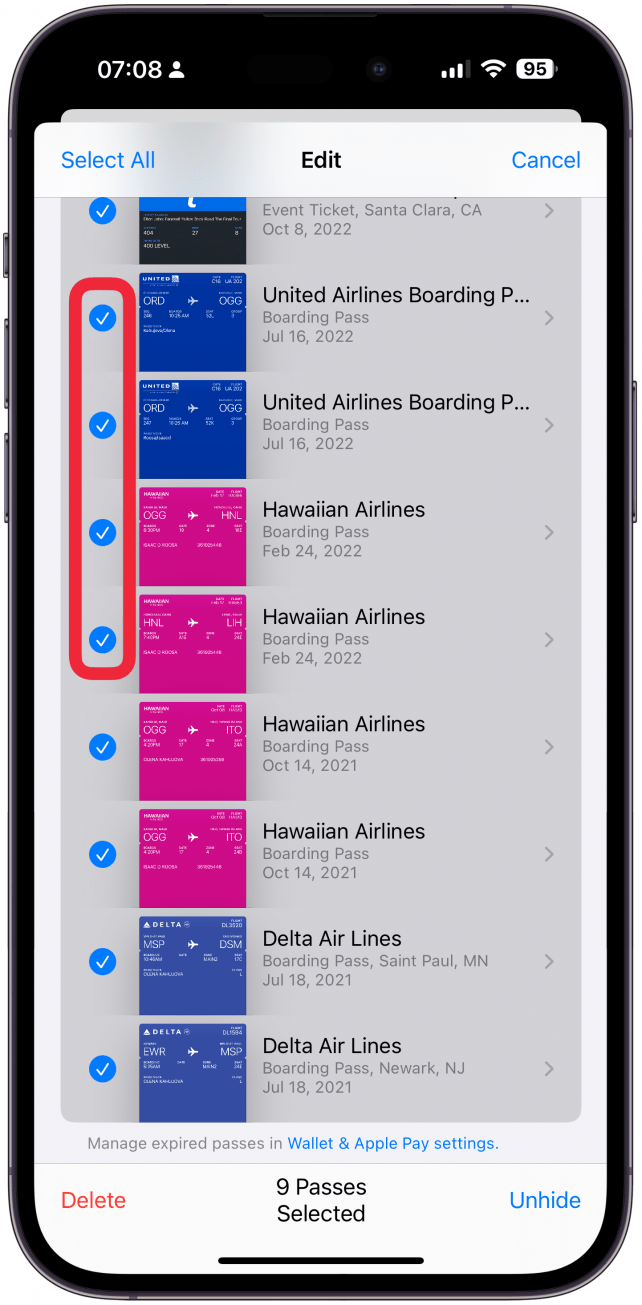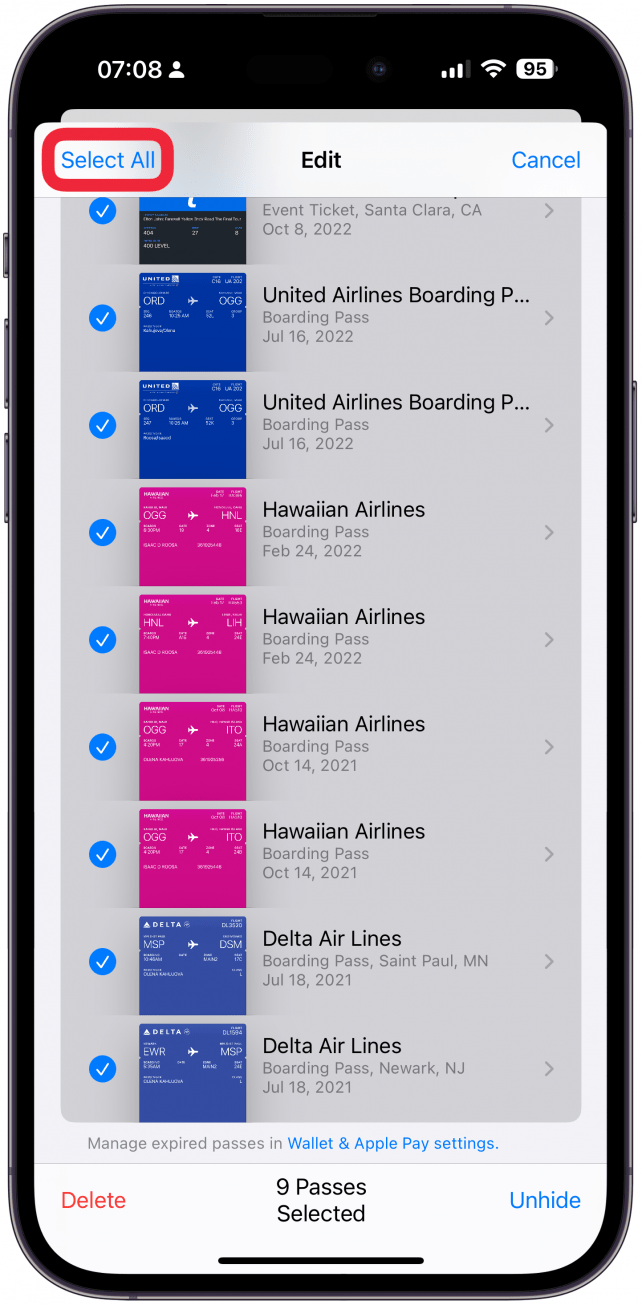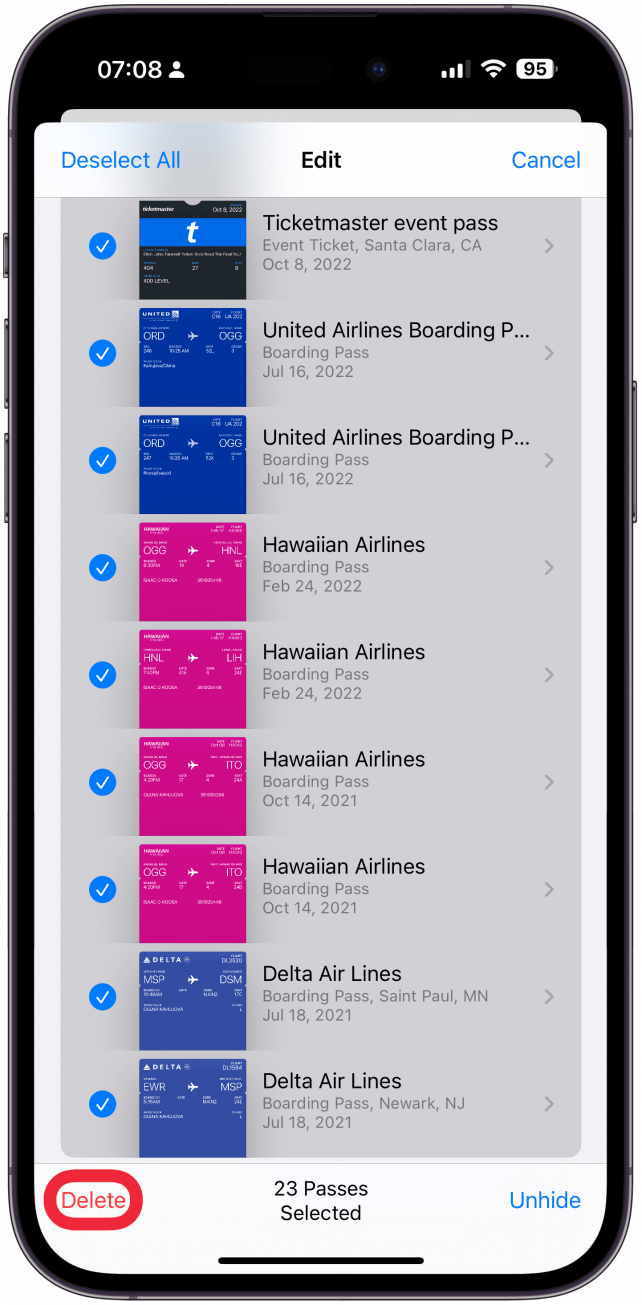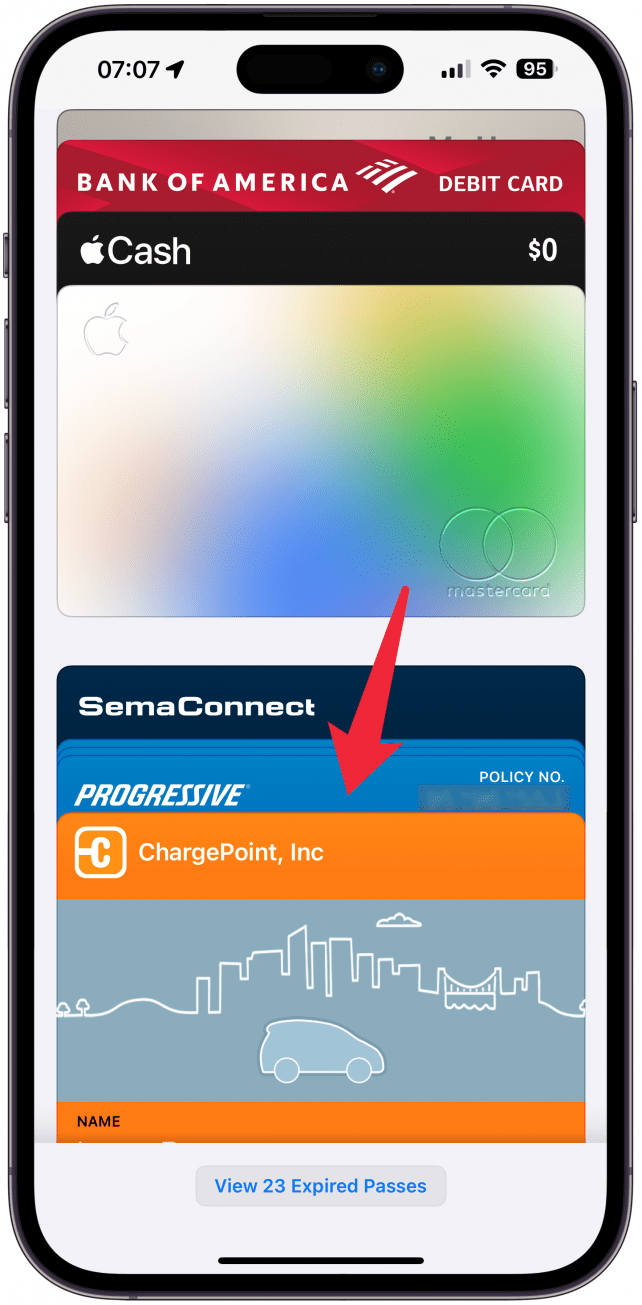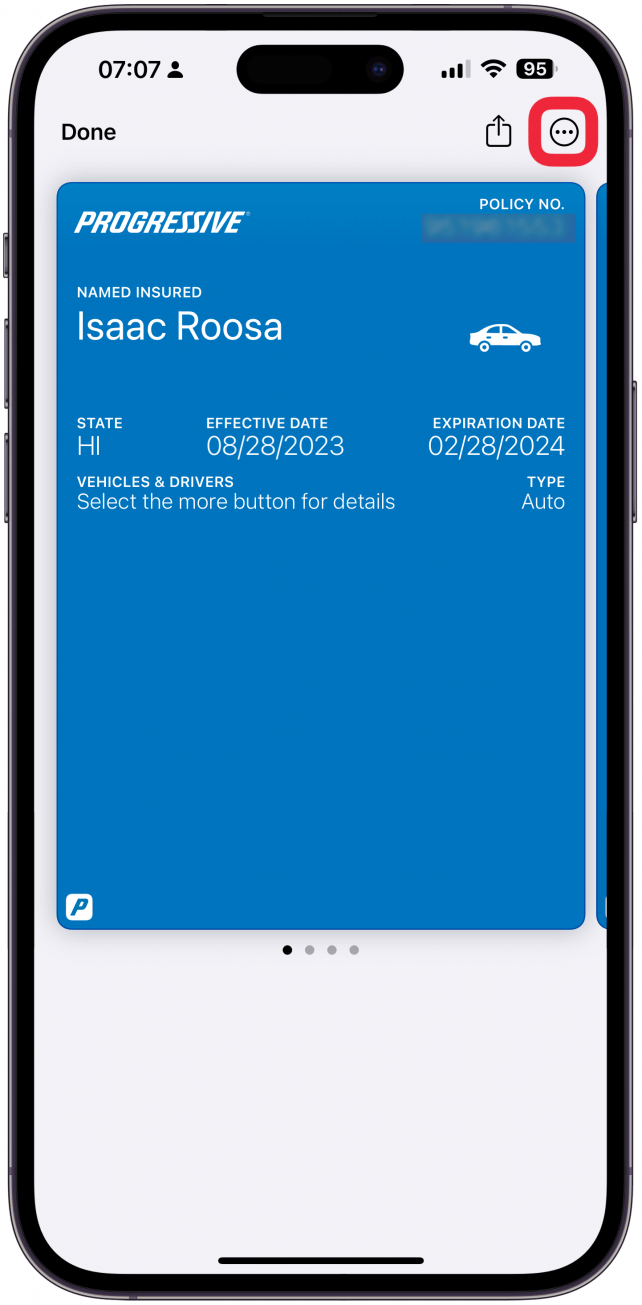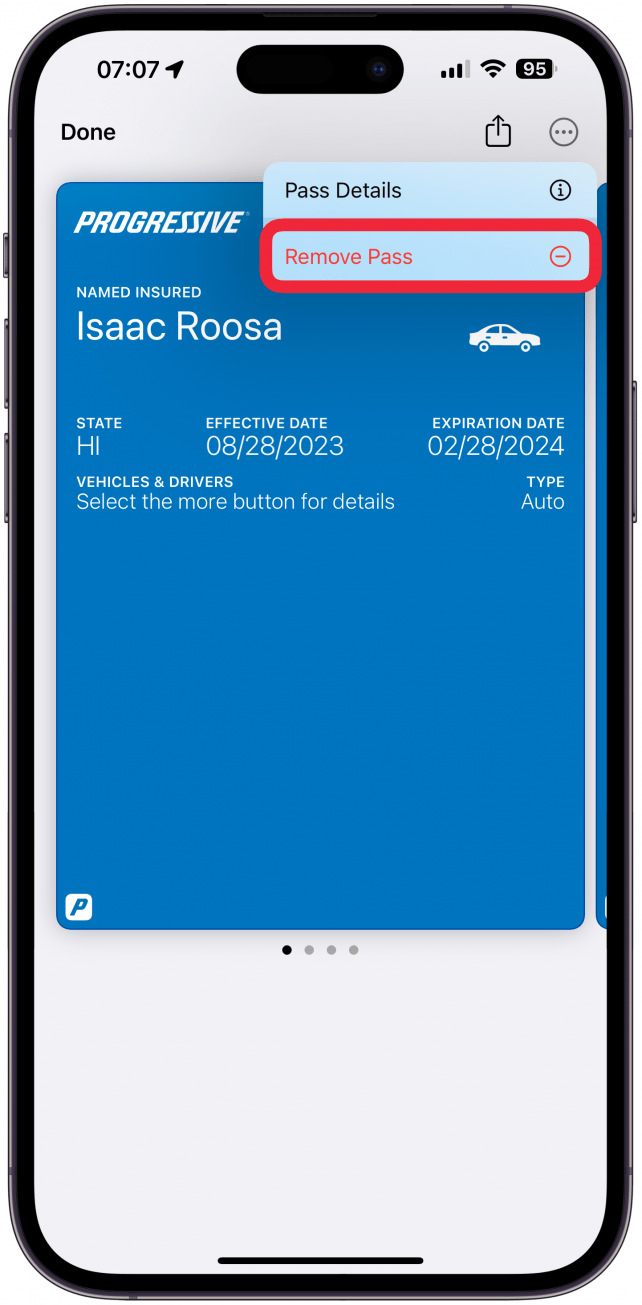Alle kort, nøkler, pass eller billetter du legger til i Apple Wallet, forblir der til du sletter dem manuelt. Avhengig av hvilken type billett eller pass du har, kan fremgangsmåten for å slette den variere, men de er enkle å slette når du vet hva du skal se etter.
Slik sletter du billetter fra Apple Wallet
Når du skal fjerne billetter eller pass fra Apple Wallet, er det flere steder du kan lete for å finne dem. Slik fjerner du billetter fra Apple Wallet:
- Åpne Wallet-appen og sørg for at du befinner deg i hovedmenyen i Wallet; det kan hende du må trykke på tilbakeknappen for å komme dit hvis du har et kort eller pass åpent.
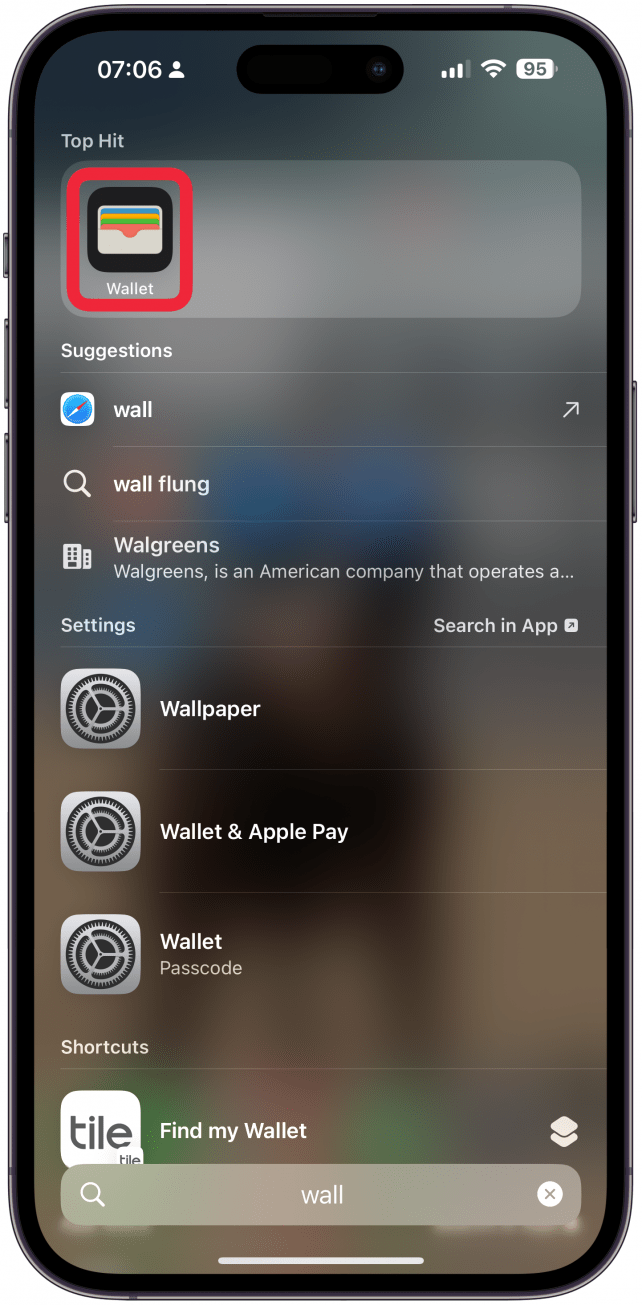
- Bla nedover og trykk på Vis (antall) utløpte pass.

- Nå kan du trykke på et pass for å åpne det og trykke på Slett.

- Du kan også trykke på i ikonet for å se mer informasjon.

- Her kan du trykke på Fjern pass.

- Hvis du går tilbake til siden Utløpte pass, kan du også trykke på Redigere øverst til høyre.

- Nå kan du velge de passene du ønsker å slette.

- Du kan også trykke på Velg alle.

- Husk at når du trykker på Slett, blir du ikke bedt om å bekrefte at du ønsker å slette, så pass på at du ikke ved et uhell sletter et pass eller en billett du ønsker å beholde.

- Når du er tilbake i hovedmenyen i Wallet, kan det hende du ser et pass som ikke lenger er gyldig og ikke er flyttet til Utløpt-listen, slik at det ikke er et åpenbart alternativ for å slette det. Trykk på for å åpne det.

- Trykk på Mer-ikonet (tre prikker).

- Velg Fjern pass.

Nå vet du hvordan du fjerner elementer fra Apple Wallet for å holde den ryddig. Hvis du vil ha flere tips om Apple Wallet, kan du ta en titt på vårt gratis nyhetsbrev [Dagens tips] (https://www.iphonelife.com/dailytips/index.php).
 Oppdag iPhones skjulte funksjonerFå et daglig tips (med skjermbilder og klare instruksjoner) slik at du kan mestre iPhone på bare ett minutt om dagen.
Oppdag iPhones skjulte funksjonerFå et daglig tips (med skjermbilder og klare instruksjoner) slik at du kan mestre iPhone på bare ett minutt om dagen.
Selv om det ikke tar for mye plass å oppbevare utløpte pass, billetter eller kort, kan det være irriterende. I noen tilfeller vil for eksempel en utløpt kinobillett automatisk dukke opp på iPhone når du er i nærheten av kinoen der du allerede har sett den. Hvis du sletter dem, kan du unngå disse irriterende situasjonene og unngå å måtte bla deg gjennom massevis av billetter og adgangskort for å finne det du leter etter. Les mer om [hvordan du sletter kort fra Apple Wallet] (https://www.iphonelife.com/blog/31961/tip-day-how-to-change-credit-card-associated-your-apple-id).
OFTE STILTE SPØRSMÅL
- Alle kort, nøkler, pass eller billetter du legger til i Apple Wallet, forblir der til du sletter dem manuelt. Avhengig av hvilken type billett eller pass du har, kan fremgangsmåten for å slette den variere, men de er enkle å slette når du vet hva du skal se etter.
- Slik sletter du billetter fra Apple Wallet
- Når du skal fjerne billetter eller pass fra Apple Wallet, er det flere steder du kan lete for å finne dem. Slik fjerner du billetter fra Apple Wallet: